图片抽奖功能是现场活动中常用的抽奖方式之一,是可以在提前导入的图片中抽取幸运中奖用户的抽奖功能,常用于抽取幸运员工照片、幸运图片等使用。
图片抽奖功能是现场活动中常用的抽奖方式之一,是可以在提前导入的图片中抽取幸运中奖用户的抽奖功能,常用于抽取幸运员工照片、幸运图片等使用。
图片抽奖设置使用也很方便,具体教程如下:
目录:
1、在云互动系统注册账号创建新活动并进入活动设置页面:
使用云互动系统图片抽奖功能,需要先注册一个账号,并点击“创建新活动”按钮创建一个新活动,然后点击活动列表中的“活动设置”按钮进入设置页面。
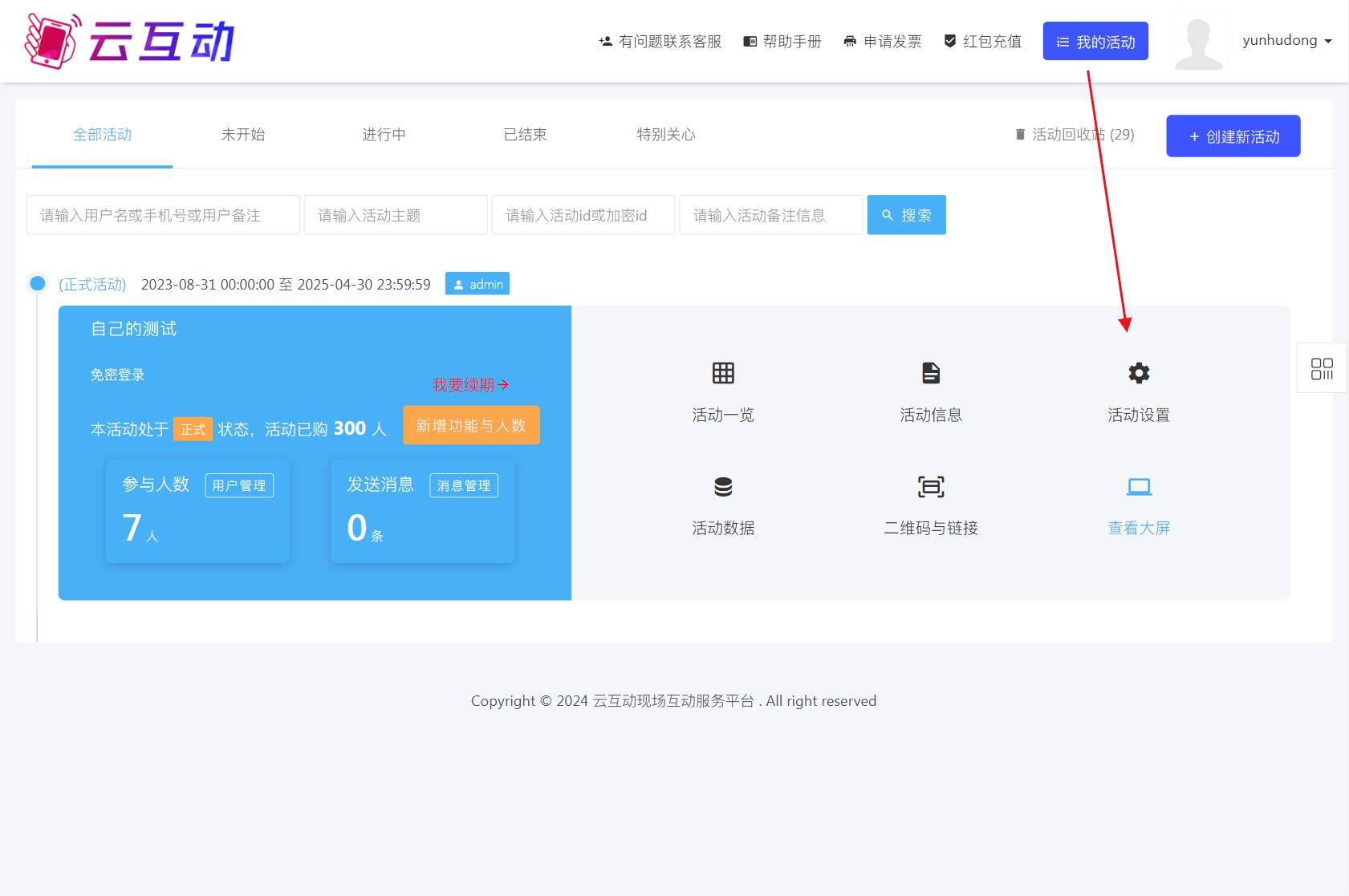
2、在图片抽奖奖品管理页面按需添加抽奖奖品并选择奖品数据来源:
在活动设置的大屏抽奖菜单中找到“图片抽奖”,在图片抽奖的“奖品管理”页面,可以按需点击“新增”按钮来增加抽奖奖品。
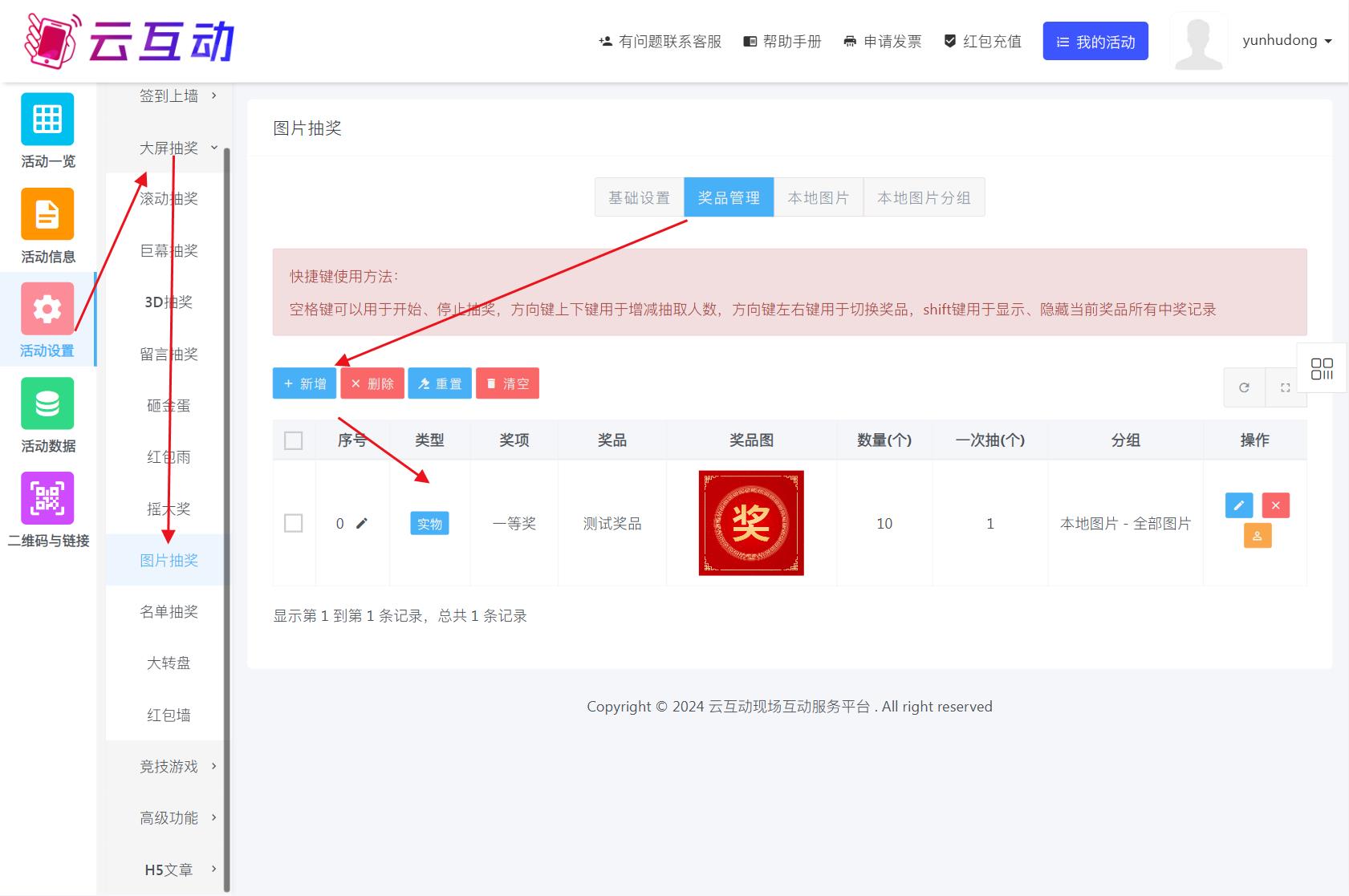
在新增奖品中可以按需选择该奖项的抽取图片来源,图片抽奖支持从本地上传图片抽取,也支持从上墙图片中抽取或从签到用户头像中抽取,按实际需要选择图片来源即可,如果需要从指定分组图片中抽取奖项,需要提前在“本地图片分组”中添加分组,此设置配合数据分组功能可以实现滚动全部图片,但是该奖品从特定分组中抽取的效果。
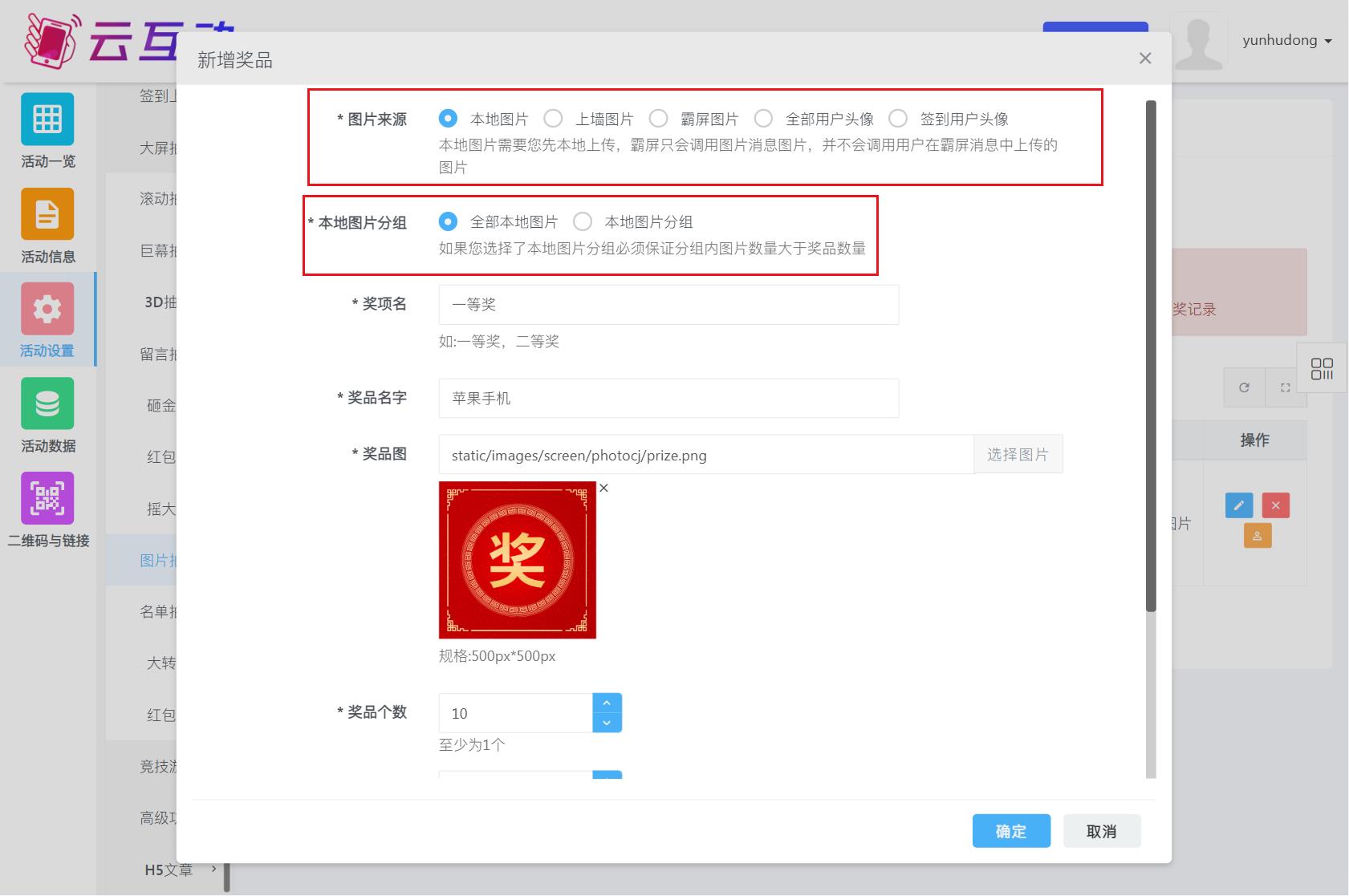
3、在本地图片中批量上传要参与抽奖的图片:
在本地数据中点击“上传”按钮即可一次性选择多张图片上传参与抽奖(测试活动最多可以上传10张图片参与测试),需要提示的是在上传图片前需要将图片压缩到200K左右最好,否则直接上传原图会导致抽奖页面加载缓慢,抽奖卡顿。
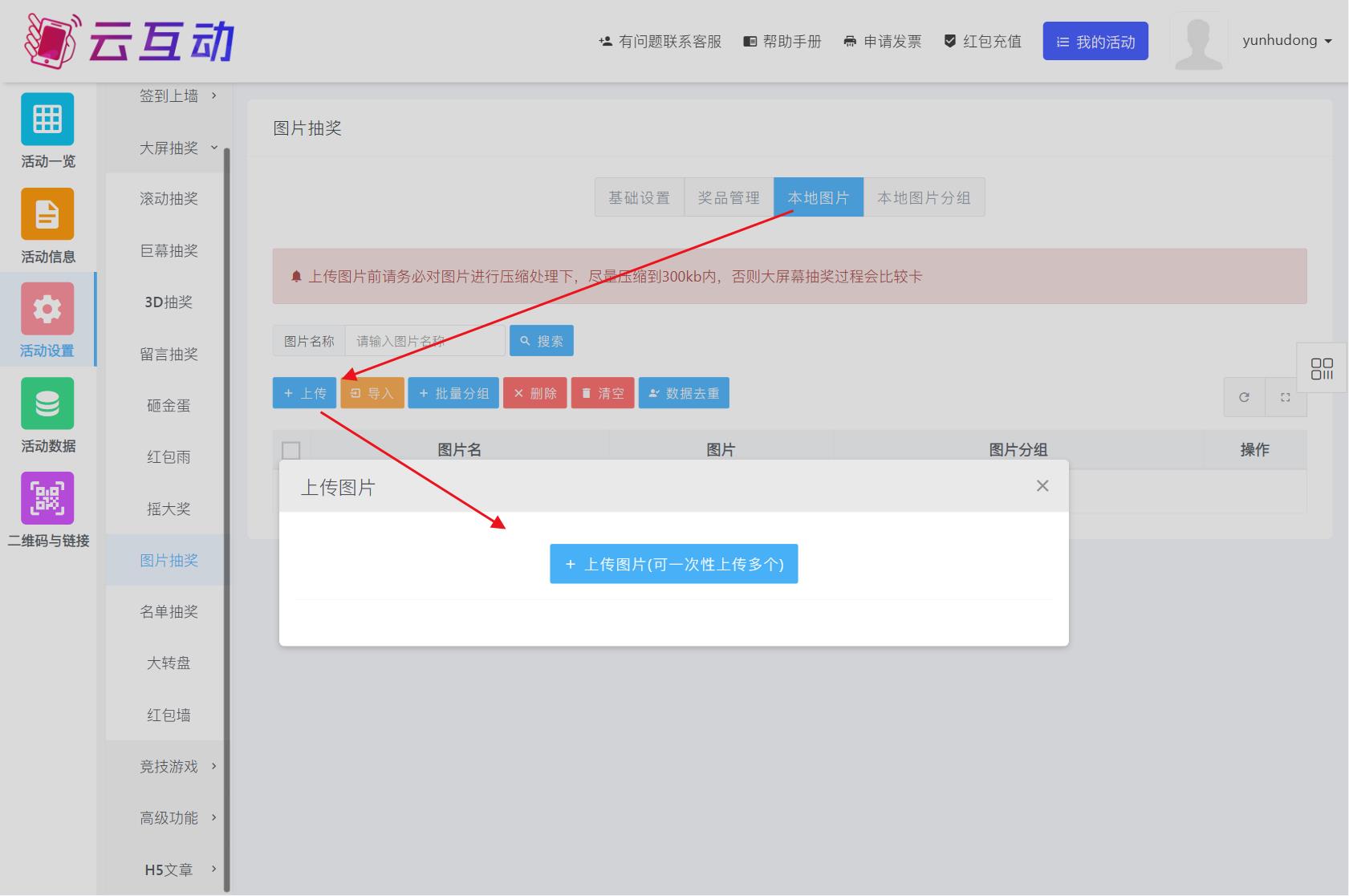
4、进入图片抽奖大屏幕页面并测试抽奖功能:
点击图片抽奖基础设置页面底部的“查看大屏幕”按钮即可直接进入图片抽奖的大屏幕抽奖页面。
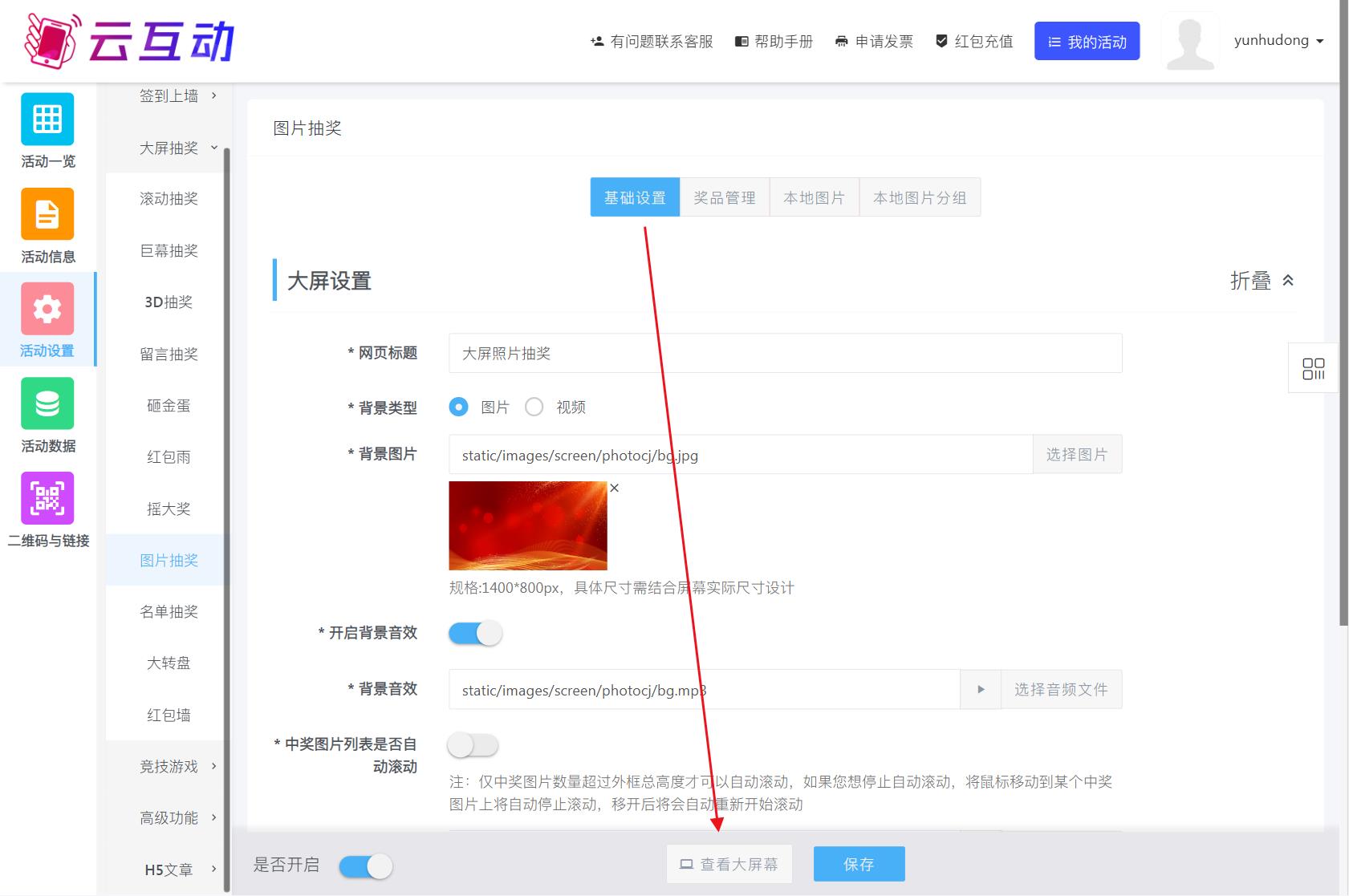
在浏览器中进入大屏幕页面后,使用视频线链接大屏后摁Win + P键选择复制模式即可投屏,可以使用F11全屏,如果是笔记本可以试一下Fn+F11全屏,这样效果比较好。
通过快捷键或者使用鼠标点击大屏幕上的抽奖按钮,即可开启抽奖测试,
抽奖功能快捷键如下:空格键可以用于开始、停止抽奖,方向键上下键用于增减抽取人数,方向键左右键用于切换奖品,shift键用于显示、隐藏当前奖品所有中奖记录

在抽取中奖用户后,可以在活动数据中的大屏抽奖中找到使用的抽奖功能即可查看中奖数据,并可点击“导出”按钮来导出详细的参与表格信息。
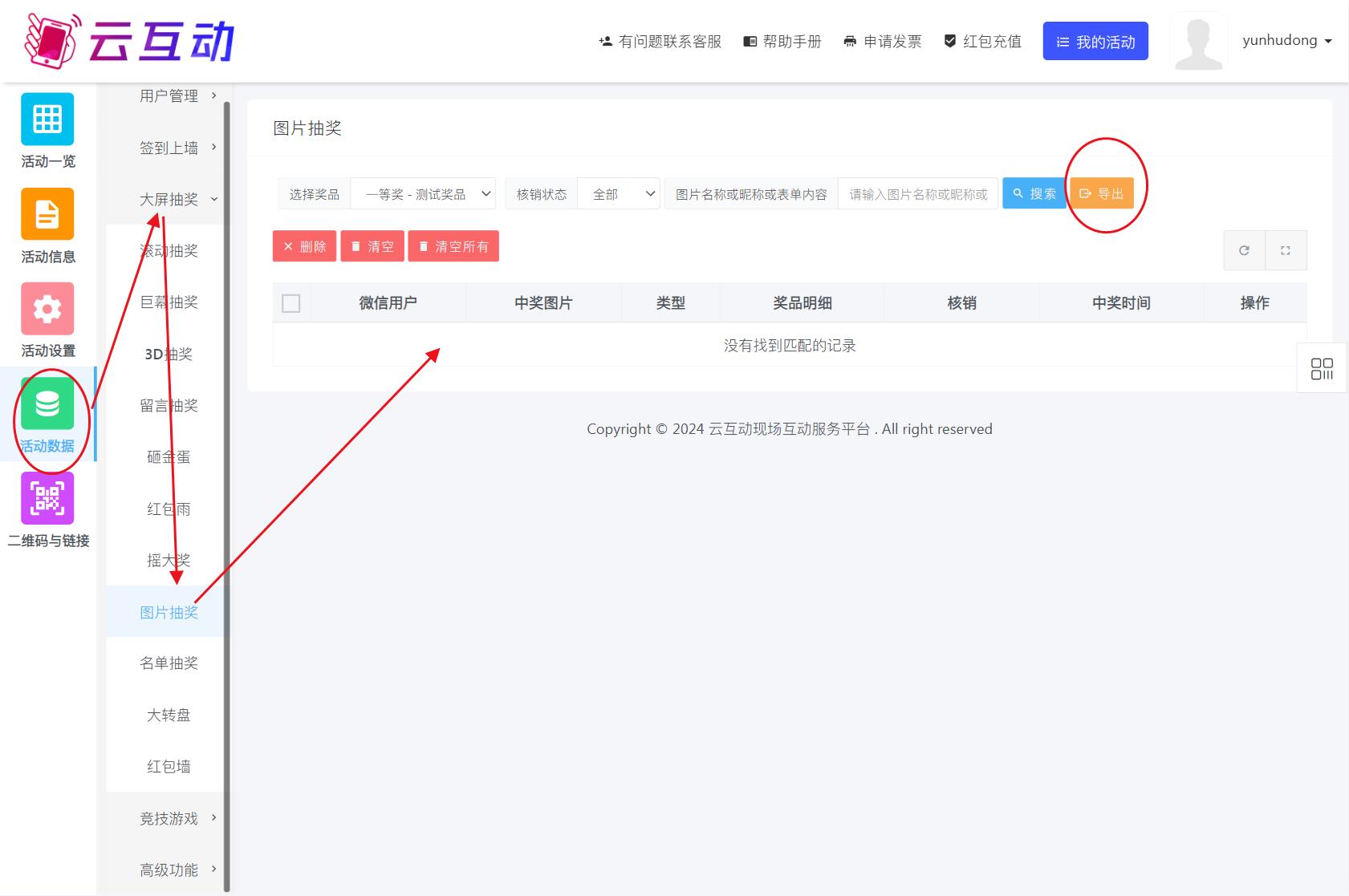
5、图片抽奖功能测试没问题购买正式活动:
测试图片抽奖功能没问题后,即可在我的活动中点击活动列表上的“正式购买”按钮进入购买页面;

如果只使用抽奖功能,可以选择基础版套餐,包含活动功能和活动人数,购买页面的人数填0即可,选择正确的活动时间和对应的套餐后,点击“确认购买”按钮,使用微信扫描付款二维码付款后,即可开通正式功能。

购买正式活动后,在活动日期之前活动依然是测试状态,如需提前导入全部数据进行测试,可以联系在线客服开通临时导入权限导入全部数据。